
HEIC Fotoğrafları iPhone'dan Bilgisayara Nasıl Aktarılır: 4 Kanıtlanmış Yol

iOS 11 Beta'dan başlayarak, iPhone'lar varsayılan olarak fotoğrafları otomatik olarak HEIC formatında kaydeder. Bu HEIC fotoğraflarını yedekleme, düzenleme veya organize etme için iPhone'unuzdan bir PC'ye aktarmak isterseniz bir sorunla karşılaşabilirsiniz. Şu anda, yalnızca iPhone, iPad ve Mac gibi Apple cihazları HEIC fotoğraflarını görüntüleyebilir ve düzenleyebilir. Bu, Windows PC'nizin bu fotoğrafları aktardıktan sonra açamayacağı veya düzenleyemeyebileceği anlamına gelir.
Ama endişelenmeyin! Bu kılavuz, HEIC fotoğraflarınızı bilgisayarınıza nasıl aktaracağınızı ve bunları JPG, PNG veya JPEG gibi daha yaygın biçimlere nasıl dönüştüreceğinizi gösterecektir. Bu şekilde, bilgisayarınız bunları kolayca okuyabilir ve düzenleyebilir.

Daha ileri adımlara geçmeden önce HEIC dosyaları hakkında kısaca bilgi verelim.
HEIC nedir?
HEIC , Apple tarafından 2017'de piyasaya sürülen ve tam biçimi Yüksek Verimli Görüntü Biçimi olan tescilli bir görüntü biçimidir. Apple neden HEIC biçimini tanıttı? HEIC yalnızca bir JPEG dosyasının boyutunun yarısını kapladığı ancak aynı görüntü kalitesini koruduğu için, iOS kullanıcılarının "Fotoğraf çekilemiyor. Fotoğraf çekmek için yeterli kullanılabilir depolama alanı yok." mesajını alma olasılığı daha düşük olacaktır.
Hangi Cihazlar HEIC'i Destekler?
Şu ana kadar yalnızca Apple cihazları HEIC formatını destekliyor, ancak hepsi değil. Yukarıda belirtildiği gibi, yalnızca Apple cihazları 2017'den beri piyasaya çıktı, örneğin iOS 11 veya üzerini çalıştıran iOS cihazları ve macOS High Sierra veya üzerini çalıştıran Mac HEIC fotoğraflarını destekliyor.
Belirli HEIC fotoğraflarını iPhone'unuzdan PC'nize aktarmak istiyorsanız, Coolmuster iOS Assistant gibi bir araç kullanmak harika bir seçimdir. Bu yazılım, tüm HEIC fotoğraflarınızı ve diğer dosya türlerini iPhone'unuzda kolayca önizlemenizi sağlar. Daha sonra hepsini bir kerede taşımayı seçebilir veya yalnızca aktarmak istediklerinizi seçebilirsiniz.
Coolmuster iOS Assistant'ın öne çıkan özellikleri:
HEIC'i iPhone'umdan PC'me seçmeli olarak nasıl aktarabilirim?
01 Yazılımı bilgisayarınıza yükleyin ve çalıştırın. iPhone'unuzu bir USB kablosu kullanarak bilgisayara bağlayın ve istenirse iPhone'unuzdaki "Güven" seçeneğine tıklayın. Program tarafından algılandığında, aşağıdaki arayüzü görüntüler.

02 Sol paneldeki "Fotoğraflar"a tıklayın ve yazılım iPhone'unuzdaki tüm fotoğrafları taramaya başlayacaktır. Bir süre sonra, HEIC/HEIF fotoğrafları da dahil olmak üzere iPhone'unuzdaki tüm fotoğraflar görüntülenecektir.

03 Aktarmak istediğiniz HEIC fotoğraflarını önizleyin ve işaretleyin. Üst menüdeki "Dışa Aktar" düğmesine basın ve aktarılan fotoğrafları kaydetmek için bilgisayarınızda bir konum seçin, HEIC'i iPhone'dan PC'ye aktarın.
Video Rehberi:
iPhone fotoğraflarınızı aktardıktan sonra, bu adım adım kılavuzu izleyerek HEIC dosyalarını toplu olarak JPEG'e dönüştürebilirsiniz .
iPhone resimlerinizi depolamak için iCloud Fotoğraf Kütüphanesi'ni kullandığınızı varsayalım. Bu durumda, HEIC fotoğraflarını iCloud web sitesinden bilgisayarınıza indirebilirsiniz.
HEIC'i iCloud kullanarak bilgisayarınıza nasıl aktarırsınız?
1. iPhone'un "Ayarlar" > "Kamera" > "Biçimler" bölümüne gidin > " Mac veya PC'ye Aktar" bölümünün altında "Otomatik"i seçin. İşlem tamamlandığında, iPhone'unuz bunları PC'ye aktarırken HEIC'i JPG'ye dönüştürecektir.
2. iPhone'unuzu sabit bir Wi-Fi ağına bağlayın. Şimdi "Ayarlar" > "iCloud" > "Fotoğraflar" > "iCloud Fotoğraf Arşivi" ve "Fotoğraf Akışım"ı açın. Ardından tüm iPhone fotoğraflarınız iCloud ile senkronize edilecektir.
3. Bir PC'nin tarayıcısından icloud.com'u ziyaret edin ve iPhone'unuzda kullandığınız Apple Kimliği ve parolasıyla oturum açın. Daha sonra "Fotoğraflar" sekmesini seçin ve istediğiniz HEIC görüntülerini seçip PC'nize indirin.

HEIC'i sıkıştırma olmadan iPhone'dan PC'ye aktarmak için AirDroid'i de kullanabilirsiniz. Dosya biçimini ve bilgisayar modellerini sınırlamadığı için geçişi sorunsuz bir şekilde yapabilirsiniz.
1. iPhone'unuza App Store'dan AirDroid'i yükleyin ve hesabınız ve parolanızla oturum açın. Daha sonra başlatın ve alttaki "Ben"e dokunun. Ardından "Alıcı HEIC'i desteklemediğinde HEIC'i JPG dosyalarına otomatik olarak dönüştür" seçeneğini etkinleştirin.
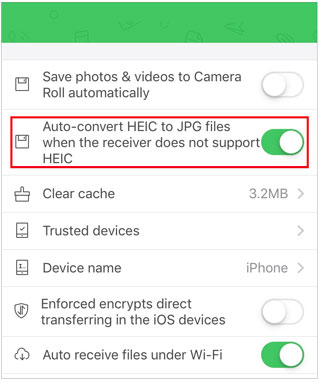
2. Bilgisayarınızdaki tarayıcıdan web.airdroid.com adresini açın ve aynı e-posta adresini ve şifreyi girerek veya QR kodunu tarayarak AirDroid hesabınıza giriş yapın.
3. İşlemi tamamladığınızda, iPhone için AirDroid istemci uygulamanızda "Cihazlarım" bölümüne dokunun, listeden PC'nizi seçin ve giriş alanının yanındaki ek simgesine dokunun.
4. "Mobil Dosyalar" seçeneğini seçin, aktarmak istediğiniz HEIC fotoğraflarını seçin ve "Gönder" butonuna dokunun.
5. Transfer işlemi tamamlanana kadar bekleyin.

İnanın ya da inanmayın, görüntüler DRM içermediği sürece HEIC'i bir USB kablosuyla iPhone'dan PC'ye de aktarabilirsiniz.
Nasıl çalıştığını görelim:
1. iPhone'unuzu USB kablosu kullanarak bilgisayarınıza bağlayın ve iPhone'unuzun kilidini açın.
2. Bir Dosya Gezgini penceresi açın, "Bu Bilgisayar"a dokunun > "Aygıtlar ve Sürücüler" seçeneğinin altında iPhone adınıza çift tıklayın > "Dahili Depolama" > "DCIM" öğesini seçin.
3. Aktarmak istediğiniz HEIC görüntülerini seçtikten sonra bunları kopyalayıp bilgisayarınızın masaüstüne yapıştırın.

Gördüğünüz gibi, HEIC'i iPhone'dan PC'ye aktarmak kolaydır. Ancak güvenli, basit ve güvenilir bir yöntem tercih ediyorsanız, Coolmuster iOS Assistant en iyi seçim olacaktır. Yukarıda tanıtıldığı gibi, tüm iPhone görüntülerini önizlemenize ve aktarmak istediğiniz HEIC fotoğraflarını seçmenize olanak tanır. Ayrıca, kullanımı en basit olanıdır - sadece bir tıklama! Denemez misiniz?
İlgili Makaleler:
iMazing HEIC Converter İncelemesi ve 7 Alternatifi Hakkında Tam Bir Kılavuz
HEIC'i PNG'ye Çevrimiçi veya Çevrimdışı Nasıl Dönüştürebilirim? (6 Basit Yöntem)
CopyTrans HEIC İncelemesi: CopyTrans HEIC Güvenli, Ücretsiz ve Kullanımı En İyisi mi?
HEIC VS JPEG: HEIC ve JPG Arasındaki Fark Nedir? (Kapsamlı Kılavuz)





